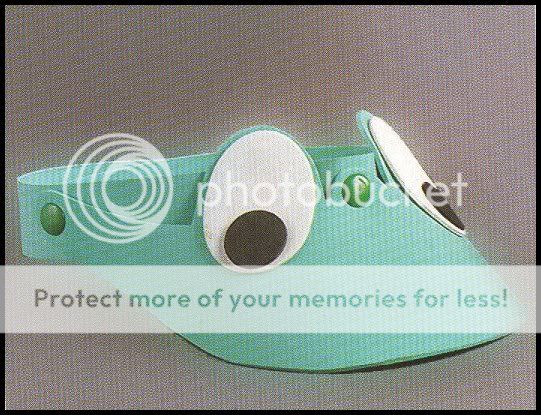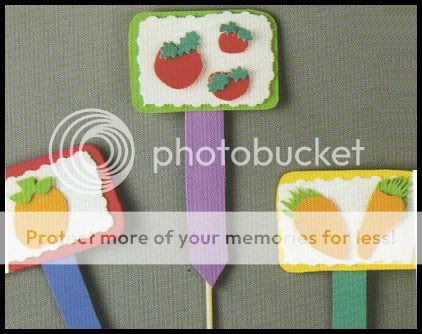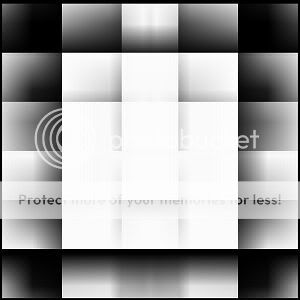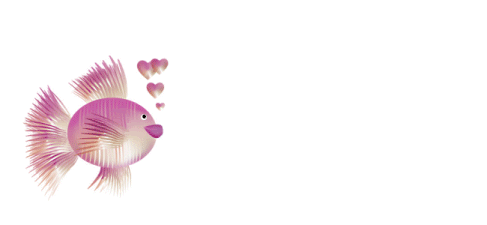lunes, 30 de noviembre de 2009
Más Postales para las Fiestas
Publicado por Luz2009 en 0:10 0 comentarios
Etiquetas: POSTALES NAVIDENAS
viernes, 27 de noviembre de 2009
martes, 24 de noviembre de 2009
Nunca Jamás
De veras, que hay tantas cosas por descubrir en la red, pero cuando un sitio es el reflejo de actos loables y generosos, es para difundir y hacerlo conocer, y porqué no? para quien pueda colaborar, este sitio "Nunca Jamás" es uno de ellos, y así se definen: "¿Qué es Nunca Jamás?
Nunca Jamás es un proyecto organizado por un grupo de jóvenes con inquietudes idénticas y con ganas de colaborar y aportar su propio ladrillo para construir un lugar mejor. Nació como una propuesta para intentar cambiar la realidad que nos rodea.
Nuestro principal objetivo es trabajar para los niños que más lo necesitan. Apostamos a la educación, el juego y la familia como medios indispensables para el desarrollo de un ser humano pero sin olvidar que, para tener un buen aprendizaje, se necesita alimento y vivienda digna.
De esta manera, las principales actividades se destinan a las escuelas rurales del interior del país que funcionan, en muchos casos, como núcleo contenedor de la comunidad
Los niños serán los adultos del mañana y junto a ellos se debe construir el futuro que anhelamos...
Pueden comunicarse con nosotros a: proyectonuncajamas@gmail.com
http://proyectonuncajamas.blogspot.com/
Publicado por Luz2009 en 9:34 5 comentarios
Etiquetas: PROYECTO NUNCA JAMAS
IDEAS PARA REGALAR
Se acercan las fiestas y muchos acostumbramos a hacer regalitos, pero a veces son tantos! que hoy en día cada vez nos alcanza menos el presupuesto para poder comprarles a todos los que queremos hacerles un obsequio. Por eso, a las que les gusta las manualidades, les traigo ideas, que son muy económicas, para hacerles a los más peque, y porqué no a algún mayor.
Manualidades con Goma Eva:
Publicado por Luz2009 en 7:27 1 comentarios
Etiquetas: MANUALIDADES
Dianita Amiga Muchas Graciasssss!!!
Nuestra Amiga Diana nos ha enviado un poema para compartir, realmente preciosísimo!!!
El mismo fué escrito por Rodolfo Serrano, el padre de Ismael Serrano a su nieto.
Espero que lo disfruten tanto como yo... y nuevamente Diani, milllll gracias!!! por compartirlo.
Publicado por Luz2009 en 6:08 1 comentarios
Etiquetas: REFLEXIONES
miércoles, 18 de noviembre de 2009
TUTORIAL Nº 22 (Principiantes)
Usando una máscara o mask
Que es una Máscara o mask?
Es un objeto que cubre o descubre parcialmente otro(s) objetos.
Materiales: una imagen, (el uso de máscaras les permite si lo desean, trabajar con uno o más imágenes, que se pueden entrelazar) o crear un fondo con un tubo incorporado, para que aprecien el efecto, y obviamente las máscaras.
Para los ejemplos que voy a realizar, les dejo tres máscaras, si desean utilizarlas, click sobre la imagen y “guardar como”, recuerden crear una sub-carpeta en sus materiales psp, con el nombre MÁSCARAS, de esta manera van a trabajar fácilmente, ya que no tienen que andar buscando en su pc donde las tienen guardadas.
1º.- Abren una imagen nueva transparente, de 500x500 pixeles
2º.- Como voy a trabajar sobre una imagen jpg, lo que voy a hacer es, abrir mi imagen en el psp, la copio, voy a la capa transparente, SELECCIONAR/SELECCIONAR TODO/ EDICIÓN/PEGAR/PEGAR EN LA SELECCIÓN. SELECCIONAR/ QUITAR SELECCIÓN. Y cierro la imagen original, ya que no la voy a utilizar.
3º.- Abro la máscara 20-20 en el PSP, la minimizo, y en la capa de la imagen, vamos a MÁSCARAS/NUEVA/A PARTIR DE UNA IMAGEN: despliegan la solapita donde dice: Ventana de origen/esta ventana: y buscan la mask 20-20, y solamente con LUMINOSIDAD DE ORIGEN tildada, aceptan.
4º.- Observen ahora en la PALETA DE CAPAS, delante de donde están los “anteojitos” van a apreciar una mascarita, que les está indicando precisamente que esa capa tiene una máscara.
5º.- Nuevamente, van a MÁSCARAS/BORRAR, se abrirá una ventanita que les preguntará, si quiere fusionar la máscara con la capa activa? Dicen SI. Comprueban otra vez en la PALETA DE CAPAS, que la mascarita ha desaparecido.
6º.- Abren una Nueva capa de despliegue, y en la paleta de capas arrastran esa capa nueva hacia abajo, con el gotero, buscan en la imagen de la máscara, el tono más oscuro, y pintan con el pote de pintura, la capa transparente.
7º.- Si van a agregarle un texto, crean una capa nueva de despliegue y se lo agregan, si van a insertarle un tubo, lo copian y lo pegan como nueva capa, en el ejemplo nº1, solamente le voy a agregar un texto, le dí un biselado interior, y una pequeña sombra. Cuando le vayan agregando nuevos elementos, vayan arrastrando las capas en la paleta de capas, de manera que nada les quede oculto.
8º.- Capas/fusionar/fusionar las capas visibles, y le agregué un borde que luego le dí un biselado interior.
9º.- Archivo/exportar como jpg optimizado, y terminamos este tutorial.
Ejemplo nº 1:
17+4 (jpg)
17oo9 (jpg)
Publicado por Luz2009 en 12:52 0 comentarios
Etiquetas: TUTORIALES PRINCIPIANTES
TUTORIAL Nº 21 (Principiantes)
Para éste tutorial, les traigo el tan “famoso efecto almohadita”.
Verán que es muy fácil de hacer y queda muy simpático, así es que vamos a ver cómo nos queda?
MATERIALES: Si lo desean pueden agregarle un tubo, pero igualmente si optan por hacer solamente el texto, combinando colores, patrones o gradientes, queda muy bien. La fuente que elijan, para que se aprecie mejor, es preferible que sea gordita.
1- Abre una imagen de 400 x 400, fondo transparente.
2- Escribe el texto, y el tamaño lo eliges de acuerdo a tu gusto.
3- Una vez que acomodaste el texto, vas a "EFECTOS"/3d/BISELADO INTERIOR, con las siguientes configuraciones: 4/4/2/0/0/315/50/30, color blanco.
4- Con el texto rodeado con las hormiguitas (eso te indica que está seleccionado) vas a Menú/Seleccionar/modificar/Agrandar, con estas configuraciones: número de pixeles 10.
5- Agregas una nueva capa de despliegue, le das aceptar, hasta acá tienes que tener en la paleta de capas, 2 capas, a la capa 2 la arrastras hacia abajo, (le das click con el mouse y la arrastras hacia abajo) de manera que en la PALETA DE CAPAS, tiene que estar de abajo hacia arriba: capa2 y capa1.
6- Situadas en la capa 2, buscas el baldecito de pintura y eliges el color que vaya de acuerdo a tu gusto, la configuración del balde de pintura debe estar: Normal/ Ninguno/ tolerancia 80/opacidad 100 y muestra fusionada destildada.
7- Una vez que rellenaste de pintura, vas a Capas/capas fusionar las capas visibles.
8- Con la herramienta Varita Mágica, vas a seleccionar el último color que escogiste, y vuelves a aplicar el biselado interior que aplicaste anteriormente, es importante que la configuración de la varita mágica esté de la siguiente manera: Correspondencia, VALOR RVA/tolerancia 100/progresivo 0 y destildar muestra fusionada. Y vas a comprobar que hasta este momento ya tenemos el efecto terminado.
9- Este es el momento de agregarle el tubo que hayas elegido, lo copias primero y luego lo insertas como nueva capa, fusionas las capas visibles, y lo exportas como gif optimizado.
Qué les ha parecido? Facilísimo no? Espero que lo hayan disfrutado tanto como yo!
Ejemplos:
Publicado por Luz2009 en 8:58 0 comentarios
Etiquetas: TUTORIALES PRINCIPIANTES
UNA NUEVA "ABU EN ESPERA", SUALY!!!
Publicado por Luz2009 en 6:18 0 comentarios
Etiquetas: SALUTACIONES
martes, 17 de noviembre de 2009
TUTORIAL Nº 20 (Principiantes)
A muchas de Uds. Les fascina las firmitas en formato gif’s, para insertar en un mail’s, mensaje o donde quieren dejar su huella personal.
La ejecución del tutorial es un poquito laboriosa, pero los resultados son preciosos, sólo tienen que prestar mucha atención ya que para este tipo de diseños, trabajas con muchas capas y vale recordar, que siempre tienen que tener en cuenta, en ir comprobando en qué capa están paradas, para que así lleguen a un final excelente. Existen muchas técnicas para hacer una firma gif’s, hoy van a conocer una de ellas, y espero que les vaya bonito!
Empezamos? Activen nueronas, y adelante!!!
Material: van a necesitar un tubo, y una fuente.
1º.- Abren una imagen nueva en su psp, transparente, y las medidas que le den depende del largo de la firma, por lo que yo les sugiero que es preferible trabajar cómodamente, aunque sobre espacio porque luego redimensionando o recortando, pueden eliminar el excedente. Por lo tanto, yo escogí abrirla de 650 x 350.
2º.- Abren el tubito que van a utilizar, y tengan bien en cuenta que el alto del tubo no sea mayor que el alto de la capa que abrieron, puesto que tienen que calcular, que el alto del mismo más el alto del texto, no se salgan afuera de la capa transparente. Edición/copiar/ vuelven a la capa transparente y Edición/Pegar/pegar como nueva capa. PALETA DE CAPAS/botón derecho del mouse RENOMBRAR, y la llaman TUBO.
3º.- Sobre la capa transparente, elijan los colores que llevará el texto, y con la herramienta “A”, escriben su nombre o lo que deseen crear. Van a efectos 3d y le aplican un biselado interior a gusto. Como más tarde esto se va a convertir en un gif’s recuerden siempre no insertarle ninguna sombra, ya que al convertirse, en ese formato, si tiene sombra, les va a crear un efecto muy feo alrededor, en el caso que el fondo llevara un color o textura, si pueden ponerle una sombra pero si va a ser transparente el gif’s no le agreguen más que el biselado interior. En la Paleta de capas van a renombrar esa capa llamándola TEXTO, por lo tanto, botón derecho del mouse y escriben la palabra texto.
4º.- En este momento van a acomodar el texto, y este ya no se podrá mover más, por lo tanto lo centran en la capa y al tubito lo van a posicionar sobre la primera letra de su nombre, pero moviéndolo apenas un poquito del principio de la letra.
5º.- Van a capas duplicar, y vamos a asegurar, la capa del texto y le quitan visibilidad, (le ponen anteojitos).
6º.- Situadas en la capa del texto duplicada, van a borrar con la herramienta BORRADOR, todo el resto de cada una de las letras que conformen su nombre, dejando visible la porción de la letra donde hayan puesto ubicado el tubo, al borrar haganló cuidadosamente, para que no quede ningún resto.
7º.- Dupliquen la capa del tubo y le ponen los anteojitos.
8º.- Paradas en la capa del texto del paso 6, van a CAPAS/FUSIONAR LAS CAPAS VISIBLES. Y en la Paleta de Capas, botón derecho del mouse, RENOMBRAR, le ponen 1, y la cubren con los anteojitos.
9º.- De nuevo en la capa del texto completo, duplican, le ponen anteojitos y van a pararse en la capa duplicada para seguir trabajando en ella, antes de continuar vuelvan a duplicar al tubito y cubren la capa y siguen con la capa del tubo duplicada, y con la herramienta mover van a deslizar otro poquito más el tubo como si siguiera escribiendo la letra inicial.
10º.- Vuelven a la capa del texto y con el borrador, eliminan el resto de las letras, fusionan como hicieron anteriormente, y renombran para no perderse llamando a la fusión, 2.
11º.- Los mismos pasos que hemos dado hasta el momento, se irán repitiendo hasta la última letra que tengamos del nombre y cuidando que antes de fusionar el tubo siempre esté arriba del texto. Si lo prefieren cuando lleguen a la capa final, no dupliquen ni el tubo ni la capa texto, simplemente mueven el tubito para el final y fusionan, en el caso que no lo hagan y quieran seguir trabajando con los duplicados, lo que hacen es pararse en la capa texto y con el botón derecho del mouse click en borrar hacen lo mismo con el tubo y de esta manera han eliminado esas capas originales de donde fueron saliendo todos los duplicados.
12º.- Cuando ya tienen todas listas, si fuese necesario van a observar en la paleta de capas, que tiene que estar de abajo para arriba: la capa 1, la dos, la tres y así como tantas capas hayan creado. Van a quitarle a todas las capas los anteojitos y se paran sobre la capa 1, van a ARCHIVO/ GUARDAR COMO, le dan un nombre y Abren el JASC ANIMATION, archivo abrir buscan lo que guardaron, y van a comprobar como les ha quedado. Barrita superior del Jasc animation, VER/ANIMACIÓN, observen el ícono que tiene, porque en la misma barra ya lo tienen y es lo mismo.
Si advierten que la animación está muy rápida, lo que van a hacer es, click en EDITAR/SELECCIONAR TODO, click en ANIMACION /PROPIEDADES DEL MARCO y le colocan una velocidad de 40 (tiempo de despliegue) si ven que no están conformes repiten y van graduando uds. A su gusto.
Vamos a suponer que les ha quedado muy grande, y lo desean más chico al gif’s, van a ANIMACIÓN / REDIMENSIONAR ANIMACIÓN/ tildan PORCENTAJE DEL ORIGINAL Y EN ANCHO Y ALTO LE DAN UN VALOR DE: 75/ redimensionar tamaño inteligente/ y tildado MANTENER EL ASPECTO, ACEPTAN Y LISTO.
13º.- Para finalizar, ya sólo nos resta el guardado; van a ARCHIVO/GUARDAR COMO, le dan un nombre al archivo un destino, y terminaron.
Para tener una idea más precisa, pueden bajar la animación del ejemplo, la abren en el JASC ANIMATIÓN, y ven marco por marco, como están creadas las secuencias.
Espero que les haya gustado! Y como suelo hacer “casi” siempre, les dedico el tuto a Dianita y Lara. Besitos de a mil!!!

Publicado por Luz2009 en 11:26 0 comentarios
Etiquetas: TUTORIALES PRINCIPIANTES
TUTORIAL Nº 19 (Principiantes)
Se acercan las Fiestas y qué mejor que empezar a realizar nuestras propias tarjetas de salutación, acá les traigo, una muy simple postal para enviar desde su correo, al ser tan sencilla cambiando imágenes o tubitos, en muy poco tiempo pueden tener la posibilidad de crear diferentes motivos y así tener varios modelos para enviar a sus contactos y por qué no, personalizarlas para quedar muy bien entre sus allegados.
A trabajar entonces!!!
Material: fuentes, tubos, escenas navideñas, y un patrón, etc.
1- Abres una nueva imagen de 500 x 400 transparente o 600 x 400 para los otros dos diseños más grandes.
2- Menú/seleccionar/seleccionar todo.
3- Abres tu imagen, y vas a Edición/copiar
4- Vuelves a la capa transparente previamente seleccionada y Edición/ pegar/pegar en la selección.
5- Menú/Seleccionar/quitar la selección.
6- Menú/Capas/Nueva capa de despliegue.
7- Vas a ver que en la paleta de configuración vas a tener, Capa 1 (la escena) y Capa 2 por ahora transparente, haz click en la capa 1 y tildas donde están los anteojitos para quitarle visibilidad.
8- Vuelve a la Capa 2 y con la herramienta baldecito de pintura, vas a pintar esta capa con el fondito que hayas elegido.
9- Ahora vamos a ponerle el texto, para ello vas a Capas/Nueva capa de despliegue, Menú/Herramienta de texto (A) color negro únicamente en el contorno,
El plano de fondo anulado.
10- Sin quitarle la selección al texto (las hormiguitas) te vas a la paleta de capas y te posicionas en la capa 2, Tecla Supr o Delete, y vas a ver que te queda transparente.
11- Capas/Nueva capa de despliegue y vas a herramienta de selección/el rectángulo. Situadas en la capa 4 trazas el rectángulo de izquierda a derecha y dándole las dimensiones que desees.
12- Sin quitar las hormiguitas (el rectángulo seleccionado) vas a la capa 2 y tecla supr o delete.
13- Menú/Seleccionar/Invertir, y te va a quedar un marquito de hormiguitas, sin quitarlo, vas a Efectos/3D/Biselado interior con estas configuraciones: 4/4/2/0/0/315/50/30
14- Efectos/efectos 3D/Botón configurado así: 25/25/25, borde transparente tildado.
15- Menú/Seleccionar/ quitar selección.
16- En la paleta de capas vas a activar la visibilidad de la capa 1, (la de la escena), click en los anteojitos y le devolvemos la visibilidad.
17- Hasta acá, tenemos 4 capas, y ahora vamos a insertarle el tubo, en mi caso el Papá Noel, Edición /Copiar, click en la postal y Edición/Pegar/pegar como nueva capa.
18- Situadas en la capa 5, la del tubito, vamos a darle sombra con estas configuraciones: 3/3/100/12, color negro. Otra vez sombra pero en valores negativos, o sea, -3/-3/100/12.
19- Este es el momento justo para ponerle tu marca de agua o sello personal. Lo copias y lo pegas como nueva capa.
20- Menú/Capas/Fusionar las capas visibles.
21- Archivo/exportar/jpeg optimizado, le das un nombre a tu postal y ya queda guardado en el destino que hayas escogido.
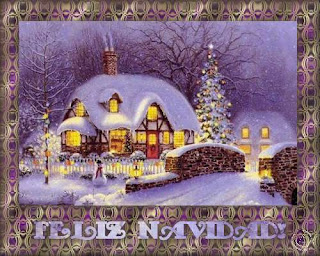
Publicado por Luz2009 en 8:16 0 comentarios
Etiquetas: TUTORIALES PRINCIPIANTES